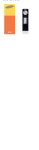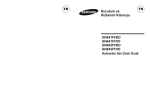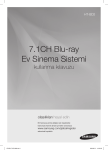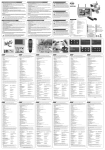Download Samsung YP-C1V Kullanıcı Klavuzu
Transcript
Manufacturer #1:HUIZHOU SAMSUNG ELECTRONICS Co.,Ltd. Industrial Complex, Chenjiang Town,Huizhou City, Guangdong Province,China. - MP3, WMA , ASF ve Ogg Çalma - Taþýnabilir Bellek Ünitesi - Doðrudan MP3 Kayýt - FM Alma - SRS WOW Surround Ses - USB 2.0 Desteði - Yükseltilebilir - 42 Saat Boyunca Sürekli Çalma - Ses Kayýt Özelliði Manufacturer #2:S-CAM Co.,Ltd. 400-5,Kome-ri,Kiheung-euo,Yongin-City, Gyeonggi-Do,Korea. EMC:IST EMC LABORATORY 21-8,Goan-Ri,Beakam-Myun,Yongin-City, Gyeonggi-Do,Korea Tel: +82 31 333 4903 Fax:+82 31 333 4904 AH68-01694U (Rev 0.0) YP-C1 Ýçindekiler Ýçindekiler C I Hazýrlýklar Güvenlik Talimatlarý ...........................................................................................................................................4 Özellikler .............................................................................................................................................................6 Bileþenler ............................................................................................................................................................8 Kontrollerin Konumu ...........................................................................................................................................9 I Bilgisayara Baðlantý Ses Çalarý Bilgisayara Baðlamak .......................................................................................................................11 USB Sürücünün Elle Kurulumu .........................................................................................................................15 Taþýnabilir Bellek Kullanýmý (PC) .......................................................................................................................18 Dosyalarý Ýndirme/Yükleme ...........................................................................................................................18 USB Kablo Baðlantýsýnýn Çýkarýlmasý ...........................................................................................................18 Biçimlendirme ................................................................................................................................................19 Music Studio Kurulumu.......................................................................................................................................20 Music Studio Hakkýnda Yardým ........................................................................................................................21 I Temel Kullaným Müzik Çalma ve Cihazýn Kapatýlmasý ................................................................................................................22 Kilitleme (Hold) Fonksiyonu ...............................................................................................................................23 Ses Kaydý ...........................................................................................................................................................23 MP3 Kaydý .........................................................................................................................................................24 Müzik/Ses Dosyalarýnýn Aranmasý .....................................................................................................................26 Yer Ýþareti Ayarý .................................................................................................................................................27 FM Radyo Dinleme ............................................................................................................................................28 FM Kaydý ...........................................................................................................................................................30 2 I Ýlave Kullanýmlar Döngü Tekrarý ...................................................................................................................................................30 MENÜ Seçenekleri ..........................................................................................................................................31 Navigasyon Kullanýmý .......................................................................................................................................32 Þarký Listesi Ayarý..............................................................................................................................................35 Geliþmiþ Fonksiyonlarýn Ayarý ...........................................................................................................................36 Çalma Modunun Seçilmesi ...............................................................................................................................37 EQ (Ekolayzýr) Ayarý ..........................................................................................................................................38 Ön Ayarlý EQ .................................................................................................................................................38 Bas Yükseltici ................................................................................................................................................38 WOW Ayarý ...................................................................................................................................................39 Kullanýcý EQ Ayarý .........................................................................................................................................40 Ekran Ayarlarý.....................................................................................................................................................41 Kaydýrma / Ekran Süresi................................................................................................................................41 Arka Iþýk / Kontrast .......................................................................................................................................42 Etiket / Veri Yolu Hýzý ...................................................................................................................................43 Dil Ayarlarý ........................................................................................................................................................44 Sistem Ayarlarý ..................................................................................................................................................45 Kayýt Ayarlarý .....................................................................................................................................................48 Zaman Ayarlarý ..................................................................................................................................................49 Dosyalarýn Yönetilmesi ......................................................................................................................................50 I Ek MENÜ Tablosu ...................................................................................................................................................51 I Kullanýcý Desteði Sorun Giderme...................................................................................................................................................52 Teknik Özellikler ................................................................................................................................................54 3 Güvenlik Talimatlarý Güvenlik Talimatlarý Kendinize ve cihazýnýza zarar vermemek için tüm talimatlarý dikkatlice okuyup anlayýnýz. Cihazýnýzý çok yüksek ya da çok düþük sýcaklýklardan koruyunuz. Cihazýnýzý nemden koruyunuz. Cihazýnýzý darbelerden koruyunuz. Üzerine aðýr objeler koymayýnýz. Cihazýnýzýn içine yabancý maddeler girmesine izin vermeyin. I Kulaklýklar Trafik kurallarýna uygun hareket ediniz Otomobil kullanýrken veya bisiklete binerken kulaklýklarý takmayýnýz. Sadece tehlikeli olmakla kalmaz; kurallara da uygun deðildir. Yürürken kulaklýklarýn sesinin fazlaca açýlmasý, özellikle karþýdan karþýya geçerken bir kazaya neden olabilir. Kulaklarýnýzý koruyun Cihazýnýzý boynunuza takdýðýnýzda herhangi bir basýnç/baskýya maruz kalmamasý için dikkat ediniz. Cihazýnýzý yanýcý kimyasal maddelerden koruyunuz. Uzun süreli kullanmama durumunda pilleri çýkarýnýz. Sesi çok fazla açmayýn. Doktorlar, uzun süre yüksek sese maruz kalma konusunda uyarmaktadýrlar. Kulaðýnýzda çýnlama varsa, cihazý kullanmayýn veya sesi kýsýn. I Çalýþma Ortamý Koþullarý Ortam sýcaklýðý: 5°C ~ 35°C (41°F ~ 95°F) Nem: 10 ~ 75% Cihazýnýzý doðrudan gün ýþýðýna maruz býrakmayýn. Isý kaynaklarýnýn yanýnda tutmayýn. Cihazýnýzý toza maruz býrakmayýn. Cihazýnýzý demonte etmeyin ve kendi baþýnýza tamir etmeye kalkýþmayýn. I Çevresel Bilgi Ambalaj, piller ve eski elektronik araç gereci atarken çevre korunmasýna dair yerel þartlara göre hareket ediniz. Sesçalarýnýzýn ambalajý, mukavva, polietilen vb. materyalden oluþmaktadýr, herhangi gereksiz madde içermez. Kýrýlma, tamir ve diðer durumlara baðlý veri kayýplarýndan sorumlu tutulamayacaðýmýzý dikkate almanýzý rica ederiz. 4 5 Özellikler MP3, WMA, Ses ASF ve Ogg Dosyalarýný Çalma Sesçalarýn desteklediði dosya tipleri, MP3, WMA, Ses ASF ve Ogg'tur. Taþýnabilir Bellek Ünitesi Windows Explorer kullanarak dosyalarý kolayca kopyalayýp yapýþtýrabilirsiniz. Doðrudan MP3 Kayýt Otomatik Arama ve Frekans Hafýza fonksiyonlarý ile FM radyo dinlemek olabildiðince kolaylaþtýrýldý. SRS WOW Surround Ses 6 USB 2.0 Desteði 3D çevresel ses özelliði, sese hacim katmaktadýr. Veri aktarým hýzý saniyede en fazla 18 Mbps'dir. Yükseltilebilir Yazýlým CD'den, kaset ve radyodan aldýðýnýz müziði, bilgisayara (PC) gerek duymaksýzýn bir MP3 dosyasý hâline getirebilirsiniz. FM Yayýný Alma Özellikler Mevcut olduðunda cihazýnýzdaki programlarý yükseltebilmeniz mümkündür. Yazýlým yükseltmeleri için lütfen www.samsung.com sayfasýna bakýnýz. 42 Saat Boyunca Sürekli Çalma Bu cihazda bir adet AAA/LR6 alkalin pil kullanýlmaktadýr. 42 saat boyunca sürekli çalabilir. Gerçek çalýþ süresi, pilin tipine ve kapasitesine göre deðiþebilir. Ses Kayýt Fonksiyonu Yüksek kalitede ses kaydý yapabilirsiniz. 7 Bileþenler Kontrollerin Konumu Ekran MENÜ, Navigasyon Tuþu Ses Seviyesi Artýrma Tuþu Mikrofon Taþýma Çantasý Kulaklýk Boyun Askýsý Parça/Hýzlý Arama için hareket ettirin. Ses Seviyesi Azaltma Tuþu Kurulum CD'si Parça/Hýzlý Arama için hareket ettirin. Döngü Tekrarý Tuþu Kayýt Tuþu Çalma/Duraklatma Tuþu Player Bir Pil (1.5V AA/LR6 tipi) Model Dahili Bellek USB/ Line In Kablosu Kullaným Kýlavuzu YP-C1 H YP-C1 V YP-C1 X YP-C1 Z 128MB 256MB 512MB 1GB Bir kýsým belleðin cihazdaki diðer iç yazýlýmlar tarafýndan da kullanýlmasý sebebiyle dahili belleðin kullaným kapasitesi belirtilenden daha az olabilir. Aksesuarlarýn tasarýmý geliþmelere baðlý olarak haber vermeksizin deðiþtirilebilir. Boyun Askýsý Kancasý Kulaklýk Jaký Pil Kapaðý Kilit Anahtarý 8 ENC/USB Kablosu Baðlantý Portu Devam ediyor... 9 Kontrollerin Konumu ¤ Sistem Gereksinimleri I Display Ekolayzer SRS göstergesi Parça numarasý göstergesi Çalma modu göstergesi Kalan pil gücü göstergesi Çalma/Durdurma/Duraklatma göstergesi Baþlýk (þarký & sanatçý) göstergesi Parça çalýyor göstergesi Not Sesçalarýn PC'ye Baðlanmasý Çalma zamaný göstergesi Sonraki parça göstergesi - Ekran resimleri canlandýrma amaçlýdýr. Gerçek ekran daha farklý görünebilir. yönünde kaydýrýnýz. 2 + ve - kutuplarýn konumuna göre pili Pentium 200MHz ya da üstü Windows 98 SE/ME/2000/XP 40MB kullanýlabilir sabit disk alaný CD-ROM sürücü (çift hýzlý ve üstü) USB (2.0) desteði VGA grafik Not - Çalýþma sistemini, Windows 2000 ya da XP için, "Administrator" hesap moduna kurun. Diðer durumda kurulum iþlemi tamamlanamayacaktýr. - Windows ME, 2000 ve XP programa gerek duymadan sürücüyü otomatik tanýyabilir. Bununla birlikte, yepp'i formatlamak ya da yazýlýmýný yükseltebilmek için programý kurmanýz gerekmektedir. - Eðer YP-C1 programý Windows 98'de kurulu deðilse çýkartýlabilir diskinizle baðlantý kurmasý mümkün olamaz. Bu yüzden ilk olarak USB sürücü dosyasýný kurmalýsýnýz. Sesçalarý bilgisayarýnýza baðlamadan önce USB sürücünün kurulu olduðundan emin olun. “Add New Hardware Wizard” bölümü görünürse (Cancel) tuþuna basýn ve USB sürücüyü kurun. I Yazýlýmýn Kurulumu I Inserting a Battery 1 Açmak için kapaðý ok iþareti PC (bilgisayar) sisteminiz aþaðýdaki teknik özellikleri desteklemelidir: 1 Kurulum CD'sini CD-ROM sürücünüze yerleþtirin. [Install Player USB Driver] baþlýðýný seçin. yerleþtiriniz ve kapaðý kapatmak için þekildeki gibi ok yönünde kaydýrýnýz. Not - Kapaðýn üzerine aðýr cisimler yerleþtirmeyiniz. 10 Devam ediyor... 11 Sesçalarýn PC'ye Baðlanmasý Sesçalarýn PC'ye Baðlanmasý I USB Kablosuyla Sesçalarýn Bilgisayara Baðlanmasý 2 Kurulumu tamamlamak için pencerede görünen talimatlarý takip edin. 1 USB kablosunu bilgisayarýn USB portuna takýn. 2 USB kablosunun diðer ucunu sesçalarýn altýndakiUSB Kablo Baðlantý Portuna takýn. ● USB sürücünün yüklenmesi anýnda, bir komutu yerine getirirken veya baþlatýrken, USB kablosunu PC'den ayýrýrsanýz bilgisayarýnýz doðru olarak iþ göremeyebilir. 3 USB sürücüsü, "yeni bir cihaz arýyor" diyen bir ileti ile kurulmaktadýr. Yükleme sýrasýnda ekraný göremeyebilirsiniz. Kurulumun baþarýyla tamamlanýp tamamlanmadýðýný kontrol etmek için aygýt yöneticisine (device manager) gidiniz. 4 USB sürücü baþarýlý þekilde kurulduktan sonra, "Samsung YP-C1 USB Device" ibaresi [Sistem Özellikleri] ➝ [Aygýt Yöneticisi] içinde görüntülenecektir. USB Kablo 12 Devam ediyor... 13 Sesçalarýn PC'ye Baðlanmasý USB Sürücünün Doðru Kurulup Kurulmadýðýnýn Kontrolü Windows 98: Kontrol Paneli ➝Sistem ➝ Aygýt Yönetimi➝ Disk Sürücüleri ➝ Samsung YP-F1 Windows 2000/XP: Baþlat ➝ Ayarlar ➝ Kontrol Paneli ➝ Sistem ➝ Donaným ➝ Aygýt Yönetimi ➝ Disk Sürücüleri ➝ Samsung YP-C1 USB Aygýtý Windows XP: Kontrol Paneli ➝ Sistem ➝ Donaným ➝ Aygýt Yönetimi ➝ USB Düzenleyici ➝ Disk Sürücüleri ➝ Samsung YP-C1 USB Aygýtý USB Sürücünün Elle Kurulumu Eðer USB sürücü kuruldu ise "Dosyalarý Ýndirme/Yükleme" bölümüne gidiniz. Eðer USB sürücü kurulmadýysa aþaðýdaki iþlem basamaklarýný takip ediniz: I USB Sürücünün Kurulumu Sýrasýnda Bir Hata Meydana Gelirse 1 Aygýt Yönetimi bölümünü kontrol ediniz. Windows 98SE: Kontrol Paneli ➝ Sistem ➝ Aygýt Yönetimi Windows 2000/XP : Kontrol Paneli ➝ Sistem ➝ Donaným Aygýt Yönetimi 2 Ünlem ya da soru iþareti ile listelenmiþ bir araç olup olmadýðýný kontrol ediniz.(bilinmeyen araç "unknown device" ya da USB araç olarak görüntülenecektir) 3 Ünlem ya da soru iþareti ile listelenmiþ aracýn üzerine çift týklayýn. 5 USB sürücü otomatik olarak kurulmadýðý takdirde bir sonraki sayfaya bakýnýz. 14 Not - Windows 2000 kullanýyorsanýz ve sisteminiz USB sürücüyü tanýmlayamýyorsa, lütfen windowsupdate.microsoft.com adresinden en son duyurulan servis paketini yükleyip kurunuz. - Kurulum metodu bilgisayarýn tipine ve iþletim sistemine göre farklýlýk gösterebilir. Kurulum bilgisi için bilgisayar daðýtýcýnýz ya da servis merkezinizle iletiþime geçiniz. - USB sürücünüzün kurulumu sýrasýnda sürekli hata mesajý alýyorsanýz, USB kablosunu çýkartýn sisteminizi yeniden baþlatýn. 15 USB Sürücünün Elle Kurulumu 4 Sürücüyü seçtikten sonra, [Update Driver] tuþuna basýn. 5 [Next] tuþuna basýn. USB Sürücünün Elle Kurulumu I Windows 98 Kurulumu tamamlamak için pencerede görünen talimatlarý takip edin. USB sürücü konumu [CD ROM]\kurulum\sürücüler "[CD ROM]\setup\Drivers" 6 [Search for a suitable driver for my device]'ý seçin. [Next] tuþuna basýn. 7 Bitirmek için [Next] tuþuna basýn. : Kurulum tamamlandýktan sonra bilgisayarýnýzý yeniden baþlatmalýsýnýz. Not - Eðer Windows 98'de YP-C1 programý kurulu deðilse cihazýnýzý çýkartýlabilir disk olarak gösteremezsiniz. Öncelikle USB sürücü dosyasýnýn kurulu olduðundan emin olunuz. 16 17 Çýkartýlabilir Bellek Ünitesinin Kullanýmý (PC) I Downloading/Uploading files 1 Sesçalarýnýzý PC'nize baðlamak için ürünle gelen USB kablosunu kullanýn. 2 Bilgisayarýnýzda Windows Explorer programýný açýn. Çýkartýlabilir Bellek Ünitesinin Kullanýmý (PC) 2 [Stop a Hardware Device] ekraný göründüðünde, [OK] tuþuna basýn ve USB kablosunu çýkartýn. ● Cihaz, Windows Explorer'da "Çýkartýlabilir Disk" olarak gözükecektir. 3 Kaydetmek istediðiniz dosyayý cihazýn ikonunun üzerine doðru sürükleyip býrakýn. (Dosyalar sayýsal, alfabetik sýrada görünecektir.) ● Windows Explorer'daki müzik dosyalarýnýn adýný 001* * * , 002* * *.. olarak deðiþtirmek isterseniz, müzik dosyalarý belirtilen numaraya göre sýralanacaktýr. Uyarý - Dosyalarý yüklerken ekranda, yazýlýyor/okunuyor (WRITING/READING) iletisi belirecektir. Ekranda bu ileti varken USB kablo baðlantýsýný çýkarmak ünitenin çalýþmasýný kötü etkileyebilir. I Biçimlendirme 1 Çýkartýlabilir disk ikonunu seçin. [Format]'ý seçmek için farenizin sað tuþuna basýn. - Windows Explorer'da "çýkarýlabilir disk"i seçtiðinizde gözüken dosyalarýn diziliþi,çalýþ sýrasý ile iliþkili deðildir. 2 [Start] tuþuna basýn. ● Seçilen tüm dosyalar formatlanacaktýr. ● Çýkartýlabilir diskinizin ismini [Volume label]'ý seçerek deðiþtirebilirsiniz. I USB Kablosunun Çýkartýlmasý Dosya transferi tamamlandýktan sonra USB kabloyu aþaðýda belirtildiði þekilde çýkartmalýsýnýz: 1 Pencerenin sað altýndaki görev çubuðunda yer alan yeþil oka çift týklayýn. Not - Biçimlendirme iþlemiyle tüm önceden ayarlý menüler baþlangýç durumuna getirilecektir. - Biçimlendirilmiþ dosyalar tekrar düzeltilemeyeceði için dikkatli olmanýzda fayda var. 18 Devam ediyor... 19 Music Studio Kurulumu Music Studio müzik dosyalarýný bilgisayarda çalabilmenizi saðlayan bir programdýr 1 Kurulum CD'sini CD-ROM sürücünüze yerleþtirin. 2 Dili seçin. [Install Samsung Music Studio]'yu seçin. Music Studio Hakkýnda Yardým Music Studio'yu çalýþtýrýn ve klavyedeki F1 tuþuna basýn. ● Yardým (Help) ekraný karþýnýza çýkacaktýr. Ok iþaretini Music Studio'nun üstündeki çubuða getirin ve farenizin sað tuþuna basýn. Aþaðýda görünen pencere ekrana gelecektir. ● Yardým bölümüne basýn. Yardým ekraný karþýnýza çýkacaktýr. 3 Kurulumu tamamlamak için pencerede görünen talimatlarý takip edin. ● Music Studio kullanýmý hakkýnda daha fazla bilgi için Yardým bölümüne baþvurun. ✍ Not - Müzik tanýma teknolojisi ve ilgili veriler "Gracenote and Gracenote CDDB® Music Recognition ServiceSM" tarafýndan saðlanmaktadýr. - Gradenote ve CDDB Gracenote'un ticari markasýdýr. Gracenote logosu ve sembolü, "Gracenote CDDB" logosu ve "Powered by Gracenote CDDB" logosu Gracenote'un ticari markalarýdýr. "Music Recognition Service" ve "MRS" Gracenote'un kayýtlý servis markalarýdýr. 20 21 Müzik Çalma ve Cihazýn Kapatýlmasý I Cihazý Açma/Kapatma Kilitleme (HOLD) Fonksiyonu Kilitleme (Hold) modunda tüm tuþlar kullaným dýþý olacaktýr. Açma (Power On): Cihazý açmak için tuþuna basýn. Kapatma (Power Off): Cihazý kapatmak için tuþuna basýn ve basýlý tutun. I Müzik Çalma (Açma) Anahtarý tuþuna basýn. HOLD!” mesajý ekranda belirecektir. Ses Kaydý Çalma iþlemi baþlayacaktýr. I Müziði Duraklatma (Kapatma) Çalma iþlemini duraklatmak için ok yönünde kaydýrýnýz. Bir tuþa basýldýðýnda “ tuþuna basýnýz. Eðer 10 saniye içinde hiçbir tuþa basýlmazsa (ayarlardaki deðiþikliklere baðlý olarak), cihaz otomatik olarak kapanacaktýr. Çalma iþlemine geri dönmek için duraklatma (Pause) modunda iken, tekrar tuþuna basýnýz. Ses "Voice" modundan diðer modlara geçmek için mod deðiþimi “Changing Mode” iþlevine baþvurun. 1 Ses kaydýna baþlamak için "REC" tuþuna basýn ve basýlý tutun. 2 Kaydý durdurmak için tekrar "REC" tuþuna basýn ve ses dosyasýný kaydedin. I Adjusting the Volume Sesi 00'dan 30'a kadar ayarlamak için , tuþlarýna basýn. Not - Eðer dosya isimleri doðru þekilde görüntülenmezse [Settings] [Display] [Language] sýrasýný takip ederek dil bölümüne gidin ve dil ayarýný deðiþtirin. - WMA dosyalarý 48Kbps-192Kbps oranýnda sýkýþtýrýlmýþ müzik dosyalarý þeklinde çalýnabilir. - Kapanma zamaný menü üzerinden ayarlanabilir. 22 Not - Dosyalar V001,V002......, seklinde bir sýrayla kaydedilecektir. Kayýt iþleminden sonra ses "VOICE" klasörüne WAV dosyasý olarak kaydedilecektir. - Eðer bellek dolu ise ses kayýt iþlemi otomatik olarak durdurulacaktýr. - FM Modunda ya da "Line In" kablosu baðlý iken ses kaydý yapýlamaz 23 MP3 Kaydý MP3 Kaydý LINE_ENC modundan diðer modlara geçmek için, mod deðiþimi “Changing Mode” iþlevine baþvurun. 1 "Line" kablosunu kullanarak harici ses kaynaðý üzerindeki ses çýkýþýný (ya da "Line" çýkýþýný) cihazýnýzýn ENC terminaline baðlayýn. 3 Kayýt iþlemi sýrasýnda "REC" tuþuna basýlýrsa, kayýt duracak ve MP3 dosyasý oluþturulacaktýr. Dosyalar L001, L002.... seklinde bir sýrayla kaydedilecektir ve kayýttan sonra "LINE_ENC" klasöründe MP3 dosyasý olarak saklanacaktýr. Not - Veri yolu hýzlarý 32Kbps~128Kbps aralýðýnda ayarlanabilir. - Kayýt iþlemi esnasýnda ses ayarý yapýlabilir. Uyarý - Kayýt iþlemi esnasýnda "Line" kablosunu yerinden çýkartmayýnýz. - Eðer piller yeterli bir þekilde þarj edilmediyse cihazýnýz dosyayý tam olarak kaydedemez. - Harici ses kaynaðýnýn ses ayarýný uygun bir seviyeye ayarlayýn ve onu kaydedin Eðer ses seviyesi çok yüksek olursa ses kalitesi düþebilir. 2 MP3 kaydýnabaþlamak için "REC" tuþuna basýn ve basýlý tutun. Eðer tuþuna basarsanýz, kayýt duraklayacaktýr. kayýt iþlemine kalýndýðý yerden devam edilecektir. 24 tuþuna tekrar bastýðýnýzda ise 25 Müzik/Ses Dosyalarýnýn Aranmasý ¤ Çalma Esnasýnda Özel Bölümler Ýçin Arama Yapmak ● Bir parçanýn dinlemek istediðiniz bölümünü aramak için çalma esnasýnda , tuþuna basýn. ● Normal çalma iþlemine kaldýðý yerden devam etmek için tuþu serbest býrakýn. ¤ Çalma Esnasýnda Parçalarý Deðiþtirmek ● Çalma sýrasýnda bir sonraki parçayý dinleyebilmek için, tuþuna kýsa süreliðine basýn. ● Bir önceki þarkýya dönmek ve onu çalmak için, parça baþladýktan sonra 5 saniye içinde tuþuna basýn. Geçerli parçanýn baþýna gitmek için çalma iþlemi baþladýktan 5 saniye sonra tuþuna basýn. Yer Ýþareti Ayarý 1 Çalma esnasýnda RECtuþuna kýsa süreliðine basýn. “lB” iþareti görüntülenir. Ýþaretlenen dosyada tuþuna basarak , iþaretlenen konuma taþýyýn. Eðer yer iþareti ayarlanmýþsa, iþaretlenmemiþ dosyalar çalýnýrken “B” iþareti görüntülenir. 2 Yer iþaretini silmek için, iþaretlenen yerde bir kez REC tuþuna basýn. “lB” iþareti kaybolur. ¤ Durduðu Zaman Parçalarý Deðiþtirmek ● Önceki veya sonraki þarkýya gitmek için, Durma/Duraklatma (Stop/Pause) modunda iken , tuþlarýna basýn. ✍ Not - VBR (Deðiþken Veri Yolu Hýzý) Dosyasý: Dosyada mevcut seslerin tiplerine göre (sesin perdesi gibi) sýkýþtýrma oranýný sabit bir þekilde deðiþtirebilen bir dosya. - Bir VBR dosyasý söz konusuysa, çalma baþladýktan sonraki 5 saniye içinde bile önceki þarkýyý çalamazsýnýz tuþuna bassanýz - MP1 veya MP2 þeklinde yüklenmiþ ve dosya uzantýsý MP3'e çevrilmiþ dosyalar çalmayabilir. 26 27 FM Radio Dinlemek FM Radio Dinlemek Öncelikle menü ekranýný görüntülemek için "M"tuþuna basýn ve FM Radyo'yu seçin. I Bir Frekans Ýçin Elle Arama ● Ýstediðiniz frekansý manuel olarak aramak için kýsa süreliðine , tuþlarýna basýn. A B tuþuna basýn ve basýlý tutun. 2 “Y” (Yes-Evet) harfini seçtikten sonra "M" tuþuna basýn. Ýstediðiniz frekansý elle aradýktan sonra kayýt ekranýna gelmek için A B tuþuna basýnýz. Frekans için dilediðiniz kanal numarasýný seçebilirsiniz. Bunun için, kumanda tuþunda saða veya sola basýnýz, ardýndan AB tuþuna basýnýz. Önceden ayarlanarak kaydedilen istasyon silinecektir I Ses Kesme Fonksiyonu 1 FM modunda iken I Bir Frekansýn Otomatik Kaydedilmesi tuþuna basýn. . ”MUTE” yazýsý ekrana gelecek ve ses kesilecektir. FM modunda iken AB tuþuna basýn ve basýlý tutun. 87.5MHz ile 108.0MHz aralýðýndaki frekanslar otomatik olarak seçilir ve kaydedilir. Frekanslar, 1'den baþlayarak otomatik olarak kaydedilecektir 28 tuþlarýný kullanýn. 1 Silmek istediðiniz PRESET numarasýna eriþtikten sonra, I Bir Frekansýn Elle Kaydedilmesi - FM modundan çýkmak için "M" tuþuna basýn. - Mono (MO) ya da Stereo (ST) otomatik olarak seçilecektir. Önceden ayarlanmýþ "PRESET" ekraný görünecektir. I Kayýtlý Frekanslarý Silmek ● Arama yapmak için , tuþlarýna basýn ve basýlý tutun. Yayýn olan frekanslarda durun. 1 FM modunda iken "M" tuþuna basýn.. 2 Ýstediðiniz frekansa gitmek için I Bir Frekans Ýçin Otomatik Arama Not I Kayýtlý Frekanslarý Aramak 2 Tekrar tuþuna basýn. Ses kesme (Mute) fonksiyonundan çýkýlacaktýr. Kaydedilen kanal numarasý Not - Cihazýnýza 20 istasyona kadar kayýt yapabilirsiniz. - PRESET ekranýnda iken "M" tuþuna bastýðýnýz takdirde PRESET modundan çýkarsýnýz. 29 MENÜ Seçenekleri FM Kaydý 1 FM alýmý sýrasýnda "REC" tuþuna basýn ve basýlý tutun. O anda gönderilen FM yayýnýný kaydetme iþlemi baþlayacaktýr. 2 "REC" tuþuna tekrar basýn. Bir dosya oluþturulacak ve kodlama sona erecektir. Dosyalar F001, F002, F003... þeklinde bir sýrayla kodlanacak ve "FM_ENC" klasörüne MP3 dosyalarý þeklinde kaydedilecektir. MENÜ moduna geçmek için “M” tuþuna basýn ve basýlý tutun. Ýstediðiniz menüye gitmek ve seçmek için tuþlarýný kullanýn ve “M” tuþuna basýn. MENÜ modundan çýkmak için tekrar “M” tuþuna basýn ve basýlý tutun. Uyarý - Eðer pil yerterli dolulukta deðilse kayýt iþlemi tamamlanamayabilir. Döngü Tekrarý ¤ Baþlama Noktasý Müzik dosyalarý çalarken ayarlamak istediðiniz döngünün baþlangýcý için A B tuþuna kýsa bir süre basýnýz. Ekranda A görünecektir. ¤ Bitiþ Noktasý Döngünün bitiþ noktasýný ayarlamak için A B tuþuna kýsa bir süre basýnýz. Ekranda A B görünecektir. Oluþturulan döngü tekrar tekrar çalacaktýr. 30 Not - Döngüyü iptal etmek için A B tuþuna kýsa bir süre basýnýz. - tuþlarý ile hýzlý arama yaptýðýnýz takdirde döngü tekrarý otomatik olarak devre dýþý kalacaktýr. Music (Müzik): O anda çalan parçayý kontrol etmek için FM Radio (FM Radyo): FM Radyo dinlemek için Navigation (Navigasyon): Navigasyon konumuna geçmek için Playlist (Çalma Listesi): Sadece istediðiniz þarkýlarý çalmak için Settings (Ayarlar): yepp fonksiyonlarýný ayarlamak için Exit (Çýkýþ): MENÜ'den çýkmak için Not - 15 saniye içinde herhangi bir tuþa basýlmazsa Menü modu iptal edilir. - Menü ekranýndaki dili deðiþtirmek için: [Settings] [Language] [Menu]. 31 Navigasyon Kullanýmý Navigasyon Kullanýmý Navigasyon fonksiyonunu kullanarak kolaylýkla dosyalarý arayabilir, modlar arasýnda geçiþ yapabilirsiniz. 1 Navigasyon moduna giriþ yapabilmek için “M” tuþuna basýn veya “M” tuþuna basýlý tutarak Menü'ye gidin ve orada "Navigation"ý seçin. 2 Çalmak istediðiniz dosya ya da klasörü seçiniz. ● : Üst seviyedeki klasöre geçmek için ● : Alt seviyedeki klasöre geçmek için ● , : Ayný dizinde yer alan dosya ya da klasöre gitmek için ● M : Bir alttaki klasöre gidin. Altta bir klasör olmadýðý zaman seçilen dosya þarký listesinin bir bölümü olarak gösterilecektir. 3 tuþuna basýn. I Mod Deðiþimi Modu aþaðýdaki yöntemle deðiþtirebilirsiniz. Örnek: Ses modundan müzük moduna geçmek için 1 Ses (Voice) modunda "M" tuþuna basýn. 2 Üstteki klasöre gitmek için 3 Ýstediðiniz müzik dosyasýna ulaþmak için tuþuna basýnýz. ● Seçilen dosya çalmaya baþlayacaktýr. Not - Navigasyon modundan çýkmak için, Navigasyon modunda iken “M” tuþuna basyn. 32 tuþunu kullanýnýz. tuþlarýnýn kullanýnýz ve Müzik moduna geçiþ yapýlacak ve seçilen dosya çalmaya baþlayacaktýr. Not - FM modunu deðiþtirmek için "Menü Seçenekleri" (Menu Options) bölümüne baþvurun. 33 Navigasyon Kullanýmý Þarký Listesi Ayarý I Þarký Listesini Ayarlamak I Klasör Çalma/Çýkma - Navigasyon modunda istediðiniz dosyaya gidin ve “M” tuþuna basýn. ¤ Klasör Çalma ● Seçilen dosya iþaretlenecektir. ● Þarký listesi ayarýndan çýkmak için, Navigasyon modunda iþaretli dosyaya gidin ve tekrar “M” tuþuna basýn. 1 Navigasyon moduna gitmek için “M” tuþuna basýn. 2 Ýstediðiniz klasöre gitmek için ● tuþlarýný kullanýn ve tuþuna basýn. simgesi göründüðü zaman seçilen dosya çalmaya baþlayacaktýr. I Þarký Listesini Çalmak ¤ Klasör Çalma Ýþleminden Çýkýþ 1 Müzik modunda iken AB tuþuna basýn ve basýlý tutun ya da Menü üzerinden Þarký Listesini seçin. 1 Klasör çalarken navigasyon moduna gitmek için “M” tuþuna basýn. 2 Ýstediðiniz dosyaya gitmek için ● Klasör çalma iþleminden çýktýktan sonra " 34 tuþlarýný kullanýn ve tuþuna basýn. " iþareti görüntülenecek ve seçilen dosya çalýnacaktýr. Ayarladýðýnýz þarký listesi görüntülenecektir. 2 Çalmak istediðiniz dosyaya gidin ve “ tuþuna basýn. ” iþareti görünecek ve seçilen dosya çalmaya baþlayacaktýr. 35 Geliþmiþ Fonksiyonlarýn Ayarý Çalma Modunun Seçilmesi 1 MENÜ üzerinden Ayarlar'ý (Settings) seçiniz. (“MENU Seçenekleri” bölümüne bakýnýz) 2 Ayarlar'da iken istediðiniz fonksiyona gitmek için seçmek için “M” tuþuna basýn. ● Bir önceki menüye dönmek için tuþlarýný kullanýn ve tuþunu kullanýn ya da "Return" ü (Dönüþ) seçin. 1 Ayarlar'da Çalma Modunu (Play Mode) seçin. 2 Çalma modunda istediðiniz moda gitmek için seçmek için “M” key tuþuna basýn. tuþlarýný kullanýn ve ● Normal : Tüm dosyalarý takip ettikleri sýrada bir kez çalmak için. ● Repeat One : Tek bir dosyayý tekrar ederek çalmak için. ● Repeat All : Tüm dosyalarý takip ettikleri sýrada tekrar ederek çalmak için. ● Shuffle All : Tüm dosyalarý rastgele bir sýrada çalmak için. ● Intro : Bir müzik dosyasýnýn sadece 10 saniyelik giriþ bölümlerini çalmak için. ● Return : Bir önceki menüye dönmek için. 36 37 EQ Modu Ayarý 1 Ayarlar'da Ses Efekti'ni (Sound Effect) seçin. 2 Ses Efektindeyken , tuþlarýný kullanarak istediðiniz ses moduna gidin ve “M” tuþuna basýn. EQ Modu Ayarý I WOW Ayarý ● Ýstediðiniz SRS iþlevini seçmek için tuþlarýný kullanýn ve "M" tuþuna basýn. ● SRS iþlevi yalnýzca, hazýr EQ ayarýndaki SRS, TruBass seçildiðinde kullanýlmaktadýr. ● SRS : I Ön Ayarlý EQ Ýstediðiniz ses moduna gitmek için tuþlarýný kullanýn ve "M" tuþuna basýn. SRS TruBass WOW Normal Classic Jazz Rock User EQ'ý istediðiniz gibi ayarlayabilmek için kullanýcý ayarýný (User) seçiniz. I Bas Yükseltici ● Bas yükselticiyi açýp kapatmak (ON/OFF) için tuþlarýný kullanýn ardýndan “M” tuþuna basýn. ● Bas yükseltici iþlevi yalnýzca, hazýr EQ ayarýndaki Normal, Klasik, Caz veya Rock modunu seçtiðinizde kullanýlabilir. ● On (Açýk): Müzik çalýndýðý zaman ayarlanmýþ sesteki bas arttýrýlýr. 3D Stereo ses duyacaksýnýz. SRS'yi 0-10 arasý ayarlamak için tuþlarýný kullanýn. ● TruBass : Bas yükseltme özelliði olup sese doluluk katar. TruBass'ý 0-10 arasý ayarlamak için tuþlarýný kullanýn. ● Focus : Çalma esnasýnda daha temiz bir ton saðlar. Focus'u ayarlamak için tuþlarýný kullanýn ve “M” tuþuna basýn. Yüksek → Orta → Düþük ● Optimum : Ana üniteye baðlý aygýta göre SRS iþlevini optimize eder. Baðlý aygýta gitmek için tuþlarýný kullanýn ve “M” tuþuna basýn. Mini Kulaklýk → Kulaklýk Hoparlör → Araç Seti ● Off (Kapalý): Müzik, önceden ayarlanmýþ ses ile çalar. 38 39 EQ Modu Ayarý I User EQ Set Hazýr EQ ayarýndaki Kullanýcý (User) modu seçilirse, EQ, kullanýcý EQ ayarýndaki tercihleriniz doðrultusunda ayarlanabilir. Saða ve sola gitmek için tuþlarýný kullanýnýz. Seviyeyi ayarlamak için tuþlarýnýn kullanýnýz. Ayarlama iþlemini tamamladýktan sonra “M” tuþuna basýn. Ekran Ayarlarý Ayarlar (Settings)'da Ekran (Display) bölümünü seçiniz. I Kaydýrma [ Tipi ] , tuþlarýný kullanarak kaydýrma tipini seçin. Yatay: Müzik baþlýðý yatay þekilde kayar. Dikey: Müzik baþlýðý dikey þekilde kayar. [ Hýzý ] Not SRS Labs, lnc. firmasýnýn ticari markasýdýr. WOW teknolojisi SRS Labs, Inc. firmasýnýn lisansý altýndadýr. - SRS ayarýnda ses yüksekliði artacaðýndan lütfen sesi uygun bir seviyeye ayarlayýnýz. - Bu ünite 32KHz, 44.1KHz ya da 48KHz'lik örnekleme frekanslarýný destekler. - SRS fonksiyonu ses kaydý dosyalarý için ayarlanamaz. Kaydýrma hýzýný 1X ile 5X arasý ayarlamak için tuþlarýný kullanýnýz. Böylece þarký baþlýðýnýn geçiþ hýzýný ayarlayabilirsiniz. - I Ekran Süresi Ekran süresini seçmek için tuþlarýný kullanýnýz. Play Time: O ana dek olan çalma süresi görüntülenecektir. Remain Time: Toplam çalma süresine göre kalan süre görüntülenecektir. Total Time: Toplam çalma süresi görüntülenecektir. 40 41 Ekran Ayarlarý I Arka Iþýk [ Jog - Kumanda Düðmesi ] Iþýk açýk kalma süresini kapalý ile 60sn arasýnda ayarlamak için tuþlarýný kullanýn. Açýk (On) konumu ayarlandýðýnda ýþýk sürekli olarak yanar. [ LCD ] LCD ýþýk kapalý kalma (Light-Off) zamanýný kapalý ile 60sn arasýnda ayarlamak için tuþlarýný kullanýnýz. Açýk (On) konumu ayarlandýðýnda ýþýk sürekli olarak yanar. I Kontrast Ekran Ayarlarý I Etiket Etiket konumunu açýk ya da kapalý olarak seçebilmek için tuþlarýný kullanýnýz. Açýk (On): Eðer müzik dosyasý etiket bilgisine sahipse bu bilgiyi gösterir. Eðer müzik dosyasý etiket bilgisine sahip deðilse sadece dosya ismini gösterir. Kapalý (Off): Müzik dosyasýnýn ismini gösterir. I Veri Yolu Hýzý Veri yolu hýzýný açýk veya kapalý olarak ayarlamak için tuþlarýný kullanýnýz. On (Açýk): Veri yolu hýzý ekranýn üst kýsmýnda görüntülenir. Off (Kapalý): Toplam parça sayýsý ekranýn üst kýsmýnda görüntülenir. Kontrastý 0 ile 10 arasý ayarlamak için tuþlarýný kullanýnýz. Böylece ekranýn parlaklýðýný dilediðiniz þekilde ayarlayabilirsiniz. 42 43 Dil Ayarlarý Ayarlar (Settings)'da Dil (Language) bölümünü seçiniz. I Menü ● Menü için istediðiniz dili seçmek üzere tuþlarýný kullanýn. ● Seçiminizi: Chinese(S) → Chinese(T) → Dutch → English → French → German → Hungarian → Italian → Japanese → Korean → Polish → Portuguese → Russian → Spanish → Swedish, olarak yapabilirsiniz. I ID3-Etiketi ● Etiket Bilgisi için istediðiniz dili seçmek üzere tuþlarýný kullanýn. ● Seçiminizi: Afrikaans → Basque → Catalan → Chinese(S) → Chinese(T) → Czech → Danish → Dutch → English → Estonian → Finnish → French → German → Greek → Hrvatski → Hungarian → Icelandic → Italian → Japanese → Korean → Norwegian → Polish → Portuguese → Romany → Russian → Slovak → Slovene → Spanish → Swedish → Türkçe → Vietnamese → Geri Dön , olarak yapabilirsiniz. Sistem Ayarlarý Ayarlar (Settings)'da Sistem (System) bölümünü seçin. I Devam Devam iþlevini açýk (On) ya da kapalý (Off) olarak seçmek için tuþlarýný kullanýnýz. On: Durdurduktan sonra tekrar çalmak istediðinizde müziðin en son dinlediðiniz bölümünden çalmaya devam eder. Off: Durdurduktan sonra tekrar çalmak istediðinizde en son dinlediðiniz müziðin baþýndan çalmaya devam eder. I Varsayýlan Ses Seviyesi Varsayýlan ses seviyesini 0-30 (max.) arasýnda ayarlamak için tuþlarýný kullanýnýz. Yukarýda belirtilen varsayýlan deðerin üstünde bir deðere ayarlanmýþ ses ayarý sonrasýnda cihaz tekrar açýldýðýnda, müzik varsayýlan ses ayarýyla çalacaktýr. Yukarýda belirtilen varsayýlan deðerin içinde bir deðere ayarlanmýþ ses ayarý sonrasýnda cihaz tekrar açýldýðýnda, müzik ayarlanmýþ olan ses deðeri üzerinden çalmaya devam edecektir. I Arama Hýzý ● Arama Hýzýný 1sn- 1dk arasýnda ayarlamak için tuþlarýný kullanýn. Not ● Bir parça taramak için , tuþlarýna basýlý tuttuðunuzda, tarama hýzýný ayarlayabilirsiniz. - ID3 Etiketi Nedir ? Bu, ilgili dosya hakkýnda bilgiler içeren ve MP3'e iliþtirilen bir ektir. ID3 Etiketi; baþlýk, sanatçý, albüm, yýl, müzik tipi ve yorumlar gibi bilgi alanlarý içerir. - Desteklenen diller deðiþtirilebilir ya da eklenebilir. 44 45 Sistem Ayarlarý I Atlama Aralýðý ● Atlama Aralýðýný 5sn-10dk arasýnda ayarlamak için tuþlarýný kullanýn. IMüzik modunda iken , tuþlarýna basarsanýz, ayarlý süre doðrultusunda bir parça arayabilirsiniz. ● Eðer Atlama Aralýðýný 1 Parça olarak ayarlarsanýz, tuþlarýna her bastýðýnýzda önceki ya da sonraki parça seçilecektir. I FM Bölge ● FM Alýcý Bölgesini seçmek için tuþlarýný kullanýnýz. ● Diðer Ülkeler: 50 KHz'lik artýþla 87.5MHz ile 108.00MHz arasýnda FM frekansýný araþtýrýn. ● Kore/U.S: 100 KHz'lik artýþla 87.5MHz ile 108.00MHz arasýnda FM frekansýný araþtýrýn. Sistem Ayarlarý I Fabrika Ayarý Fabrika ayarý Yes (Evet) ya da No (Hayýr) seçenekleri için tuþlarýnýn kullanýnýz. Yes: Tüm seçilmiþ ayarlar baþlangýç durumuna getirilir. No: Tüm seçilmiþ ayarlar olduklarý gibi kalýr. I Sinyal Sesi ● Sinyal Sesini açýk veya kapalý olarak seçmek için tuþlarýný kullanýn. ● On (Açýk): Tuþlara basýldýðýnda ünite sinyal sesi verir. ● Off (Kapalý): Tuþlara basýldýðýnda ünite sinyal sesi vermez. I Hakkýnda I FM Arama Seviyesi Hakkýnda bölümünü seçtiðinizde versiyon bilgisi, toplam parça sayýsý ve kalan kapasite bilgilerine ulaþabilirsiniz. FM Arama Seviyesini seçmek için tuþlarýný kullanýnýz. FM Alýcý Hassasiyetini yükselterek çok daha fazla frekans alýnabilir. High (Yüksek) Middle (Orta) Low (Düþük) 46 47 Kayýt Ayarlarý Ayarlar (Settings)'da Kayýt (Record) bölümünü seçin. I Veri Yolu Hýzý Veri yolu hýzýný ayarlamak için tuþlarýný kullanýnýz. Müziði bir MP3 dosyasýna kaydettiðiniz zaman, aþaðýdaki veri yolu hýzlarýndan birisini seçebilirsiniz: 32Kbps, 48Kbps, 64Kbps, 96Kbps ve 128Kbps. I Otomatik Senkron Otomatik senkron zamanýný 1- 5 saniye arasýnda ayarlamak için tuþlarýný kullanýnýz. MP3 kayýt sýrasýnda zaman ayarý için ses olmadýðýnda "AutoSync" MP3 dosyalarýný ayýrmak ve kaydetmek için kullanýlan bir fonksiyondur. SYNC 1 ayarýnda, kayýt boyunca 1 saniyenin üzerindeki ses olmadýðý zaman kayýt durur ve müzik moduna geçiþ yapýlýr. Eðer AutoSync zamaný kapalý (Off) konumuna getirilirse, ses olmasa bile kayýt iþlemi devam eder ve sonrasýnda tek bir dosya olarak kaydedilir. 48 Zaman Ayarlarý Ayarlar (Settings)'da Zaman (Time) bölümünü seçin. I Otomatik Kapanma Kapanma zamanýný 0-30 dakika arasý olarak ayarlamak için tuþlarýný kullanýnýz. Çalma iþlemi durduktan sonra herhangi bir tuþa basýlmaz ise ayarladýðýnýz zamana göre cihazýnýz otomatik olarak kapanacaktýr. Ayarý "Off" konumuna getirdiðinizde cihaz otomatik olarak kapanmaz. I Otomatik Uyku Uyku zamanýný 15, 30, 60, 90 ya da 120 olarak ayarlamak için tuþlarýný kullanýnýz. Cihazýnýz ayarladýðýnýz zamana göre otomatik olarak kapanacaktýr. Uyku zamaný için 15, 30, 60, 90 ve 120 dakikalýk süreler mevcuttur. Cihazýnýz ayarladýðýnýz zamana göre otomatik olarak kapanacaktýr. Ayarý "Off" konumuna getirdiðinizde cihaz otomatik olarak kapanmaz. I Giriþ Süresi Giriþ zamanýný 10, 20, 30 ya da 60 saniye olarak ayarlamak için tuþlarýný kullanýnýz. Giriþ (Intro) iþlevini seçtiðiniz zaman, tüm dosyalarýn baþlangýcý belirlediðiniz süre doðrultusunda çalacaktýr. 49 Dosyalarýn Yönetilmesi MENÜ Tablosu Ayarlar (Settings)'da Dosya (File) bölümünü seçin. I Silmek 1 Dosya (File) bölümünde Silme'yi (Delete) seçin. 2 Silmek istediðiniz dosyaya gitmek için tuþlarýný Müzik FM Radyo Navigasyon Þarký Listesi Ayarlar Çýkýþ kullanýn ve “M” tuþuna basýn. 3 Onay (Confirm) bölümüne gitmek için kullanýn ve “M” tuþuna basýn. tuþlarýný . ● Seçilen dosya silinecektir. I Biçimlendirmek Çalma Modu 1 Dosya (File) bölümünde Biçimlendirme'yi (Format) seçin. 2 Onay (Confirm) bölümüne gitmek için tuþlarýný tuþlarýný kullanýn ve “M” tuþuna basýn. ● Sesçalar biçimlendirilecektir. Ses Efekti Normal Önceden Ayarlý EQ Zaman Dosya Kaydýrma Devam Veri Yolu Hýzý Kapanma Silme Ekran Süresi Varsayýlan Ses Ayarý Otomatik Senkron Otomatik Uyku Format Ekran Bir Tekrar Bas Yükseltici Tümünü Tekrar Et WOW Ayarý Ekran Iþýðý Karýþýk Çalma Kullanýcý EQ Ayarý Kontrast Giriþ Kýsmý Dil Sistem Arama Hýzý Kayýt Geri Dönüþ Giriþ Zamaný Atlama Aralýðý FM Bölgesi Etiket FM Arama Sev. Veri Yolu Hýzý Fabrika Ayarlarý - Dahili bellek formatlandýðýnda tüm dosyalar silinecektir. - Formatlamanýn, gerekli programlarýn kurulu olduðu bir PC üzerinden yapýlmasý tavsiye edilir. Menü üzerinden formatlama uzun sürebilebilir. 50 Sinyal Sesi Not Hakkýnda ● Gitmek ve seçmek için “M” tuþunu kullanýn. 51 Sorun Giderme Sorun Giderme Yazýlým çalýþmýyor Ünite kapalý durumda kalmaya devam ediyor Sistem gereksinimlerine bakýnýz. Durdurma (Stop) modunda, 10 saniye sonra güç otomatik olarak kapatýlýr. (ayarlara baðlý deðiþiklikler olabilir) Ýçinde kayýtlý dosya olup olmadýðýný kontrol edin. MP3çalar çalýþmýyor ve LCD ekran boþ Pillerin doluluðunu kontrol edin. Pilin ( + , - ) kutuplarýnýn doðru yerleþip yerleþmediðini kontrol edin. PC'ye baðladýktan sonra ürünü güncellemek için YP-T6 Updater'ý bilgisayar masaüstüne alýn. Çalma (Play) modunda tuþuna bastýktan sonra müzik çalmýyor Dahili hafýzadaki dosyalarýn MP3 veya WMA olup olmadýðýný kontrol edin. HOLD tuþunun kilitli durumda olup olmadýðýný kontrol edin. Dosyalar yüklenemiyor Sürücünün bilgisayara doðru olarak yüklenip yüklenmediðini kontrol edin. MP3çalar ile PC arasýndaki baðlantýyý kontrol edin. Bataryayý kontrol edin ve/veya deðiþtirin, MP3 çalarýn güç düðmesine basýn. Ýþletim sistemi, kaydedebileceðiniz dosya sayýsýný kýsýtlar. Lütfen müzik dosyalarýnýzý bir alt klasör yaratarak saklayýnýz. Hafýzanýn dolu olup olmadýðýný kontrol ediniz. Ekran ýþýðý çalýþmýyor Ekran ýþýðý ayarýný kontrol edin. Pilin gücü azaldýðýnda ekran ýþýðý çalýþmayacaktýr. Tuþlar çalýþmýyor Çalma modundayken ekranda gözüken çalýþ süresinde hata var “VBR dosyasý çalarken "VBR SONG" iletisi gösterilmektedir. LCD ekran siyah Kontrastý kontrol edin. Dosya ismi doðru bir þekilde gösterilmiyor Menüde, [Settings-Ayarlar] [Display-Ekran] [Language-Dil] seçeneðine gidin ve dil ayarýný deðiþtirin. Sesçalarda kayýtlý bir dosya var, ancak ekranda "No File" yazýsý okunuyor Çalan klasörü kontrol ettikten sonra, klasörü deðiþtirmek için Navigasyon iþlevini kullanýn. PC'ye baðladýktan sonra, ürünü güncellemek için YP-T6 Updater'ý bilgisayar masaüstüne alýn. Ürünü PC'ye doðru þekilde baðlayamýyorum Win98: yepp sürücüyü kurduktan sonra tekrar baðlantý yapmaya çalýþýn. WinME: yepp sürücü programýný kaldýrýn ve windows güncellemesi için masaüstünde "Baþlat"a basýn. Önemli güncelleme ve servis paketini seçtikten sonra, hepsini güncelleyin. Win2000/XP: Bilgisayarý tekrar kapatýp açtýktan sonra tekrar baðlamaya çalýþýn. Kilitleme (Hold) tuþunun ayarýný kontrol edin. Pili yerinden çýkarýn ve tekrar takýn. 52 53 Teknik Özellikler Model Dahili Bellek Kapasitesi Voltaj YP-C1 128MB (YP-C1 H), 256MB (YP-C1 V), 512MB (YP-C1 X), 1GB (YP-C1 Z) 1.5V X 1 (AA/LR6 tipinde alkali pil) Çalma Zamaný lasts up to 42hours (Alkali pil, MP3 128Kbps, Ses seviyesi 20) Ebat/Aðýrlýk 26 X 71 X 26 mm / 34 gr (pil hariç) Þase Gürültü Oraný Kulaklýk Jaký Çýkýþ Gücü Çýkýþ Frekansý Aralýðý Plastik 85dB A FILTRE ile 10mW/CH (16 Ω) 20Hz~20KHz Çalýþma Sýcaklýðý Aralýðý -5 ~ +35°C(23~95°F) FM Frekansý 87.50 ~ 108.00 MHz FM Sinyali Gürültü Oraný FM T.H.D Teknik Özellikler Bu ürün bazý üçüncü þahýslarýn bir takým mülk haklarý altýnda lisanslanmýþtýr. Bu lisansýn, lisanslý içeriðin özel, ticari olmayan amaçla kullanmasý için son son kullanýcýlarý sýnýrlar. Ticari kullaným hakký yoktur. Söz konusu lisans, bu ürün dýþýndaki herhangi bir ürünü kapsamaz ve lisans, bu ürünle birlikte kullanýlan veya satýlan, ISO/IEC 11172-3 veya ISO/IEC13818-3'e uyan lisanslanmamýþ herhangi bir ürün veya iþlem için geçerli deðildir. Lisans sadece; bu ürünün, ISO/OUR 11172-3 veya ISO/OUR 13818-3'e uyan ses dosyalarýný kodlamak veya kodunu çözmek için kullanýmýný kapsar. ISO/OUR 11172-3 veya ISO/OUR 13818-3'e uymayan ürün özellikleri ve iþlevler için bu lisans altýnda bir hak iddia edilemez. 60dB 1% FM Hassasiyeti 10dB Dosya Desteði MPEG1/2/2.5 Katman3 (8Kbps ~ 320Kbps, 8KHz ~ 48KHz) WMA, Audio ASF (8Kbps ~ 192Kbps, 8KHz ~ 48KHz), Ogg 54 55 Teknik Özellikler Ürünün, kutusunun ya da garantisinin üzerinde görünen bu sembol, bu ürünün ömrü tükendiðinde diðer çöplerle birlikte atýlmamasý gerektiðini gösterir. Kontrolsüz atýlmýþ çöplerden kaynaklanan ve çevre ile insan saðlýðý için oluþabilecek olasý zararlardan sakýnmak için lütfen bunu diðer çöplerden ayrý atýn ve tekrar kullaným kaynaklarý deðerlendirme konusunda sorumlu þekilde davranýn. Güvenli bir çevre için bunlarýn nasýl toplanacaðýna dair detaylý bilgi için lütfen ürünü satýn aldýðýnýz yetkili firmaya ya da belediyelere baþvurun. Ýþ sahipleri tedarikçileriyle temasa geçmeli ve satýn alma sözleþmesinin þartlarýný kontrol etmelidir. Bu ürün diðer kimyasal çöpler ve atýklarla karýþtýrýlarak atýlmamalýdýr. 56 53